修改接口跃点数,让Win10优先使用无线网络连接
时间:2019-04-05 16:15:44 作者: 点击:次
默认情况下,当我们把网线插到笔记本上,Windows10就会优先使用有线连接。但有些时候,即使连接了网线,我们也想让笔记本优先使用无线连接。除了禁用有线网卡这个简单粗暴的手段外,我们还可以通过修改网络连接的接口跃点数,让无线网络连接的优先级高于有线网络连接,从而实现让Win10系统优先使用无线连接。方法如下:
操作过程:
1、首先,打开“控制面板\网络和 Internet\网络连接”窗口,可以看到当前电脑的所有网络连接及使用的网络适配器(网卡)。如图:
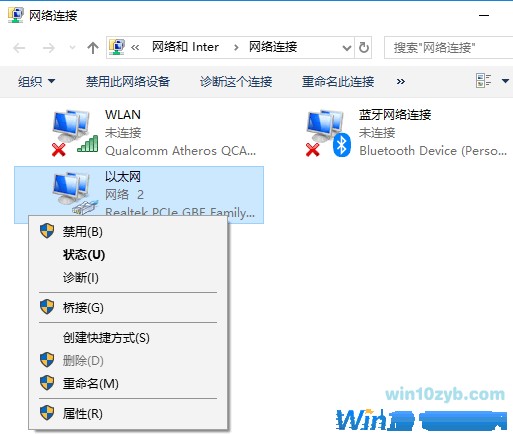
2、我们先修改有线网络连接的接口跃点数。在当前的有线网络连接“以太网”上点击右键,选择“属性”打开“以太网属性”窗口。如图:
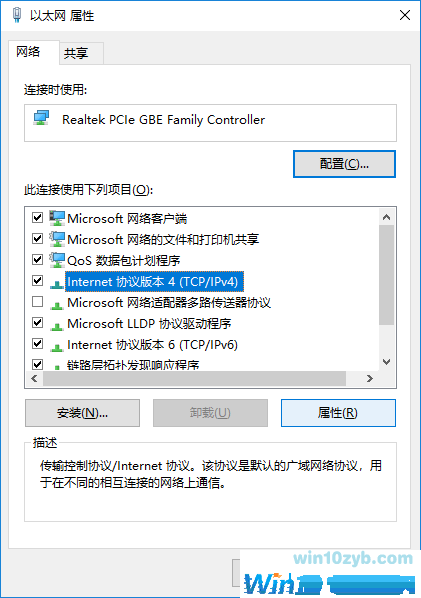
3、在“此连接使用下列项目”列表中选中“Internet协议版本4(TCP/IPv4)”,点击右下方的“属性”打开“Internet协议版本4(TCP/IPv4)属性”窗口。如图:
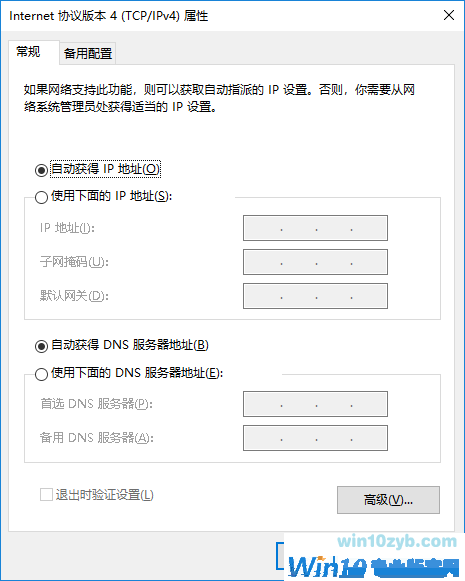
4、点击右下角的“高级”按钮打开“高级TCP/IP设置”窗口。如图:
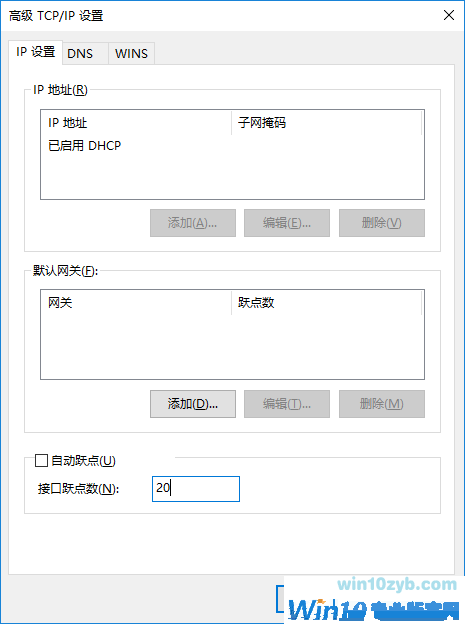
5、在最底部可以看到默认勾选的是“自动跃点”,取消勾选,下面的“接口跃点数”即变成可编辑状态,输入合适的跃点数。
跃点数输入多少合适?与网络优先级有什么关系?
简单的原则就是:跃点数越小,网络优先级越高。
跃点数的理论赋值范围是 1 ~ 999,但跃点数低于 10 ,可能会导致某些网络访问失败。并且合理的跃点数值也要参考网络带宽。大家可以参考下表:
| 所有控制面板项 | 0 |
| 外观和个性化 | 1 |
| 硬件和声音 | 2 |
| 网络和Internet | 3 |
| 系统和安全 | 5 |
| 时钟和区域 | 6 |
| 轻松使用 | 7 |
| 程序 | 8 |
| 用户帐户 | 9 |
因为我们现在的目的是提高无线网络的优先级,降低有线网络的优先级。而当前编辑的是有线网络连接的接口跃点数,所以MS酋长这里把它设置为 20 (见上图),稍后再把无线网络连接的接口跃点数设置为 10 。这样Windows10就会优先使用无线网络连接了。
win10技巧 - 推荐
Win10专业版下载排行
 【Win10 纯净版】秋叶系统64位下载 v2025
【Win10 纯净版】秋叶系统64位下载 v2025
 【Win10 装机版】秋叶系统32位下载 v2025
【Win10 装机版】秋叶系统32位下载 v2025
 【Win10 装机版】秋叶系统64位下载 v2025
【Win10 装机版】秋叶系统64位下载 v2025
 深度技术 Windows10 32位 专业版 V2025.1
深度技术 Windows10 32位 专业版 V2025.1
 深度技术 Windows10 22H2 64位 专业版 V2
深度技术 Windows10 22H2 64位 专业版 V2
 系统之家 Win10 32位专业版(免激活)v2025.1
系统之家 Win10 32位专业版(免激活)v2025.1
 系统之家 Win10 64位专业版(免激活)v2025.1
系统之家 Win10 64位专业版(免激活)v2025.1
 番茄花园Windows 10 专业版32位下载 v202
番茄花园Windows 10 专业版32位下载 v202
 番茄花园Windows 10 专业版64位下载 v202
番茄花园Windows 10 专业版64位下载 v202
 萝卜家园 Windows10 32位 优化精简版 V20
萝卜家园 Windows10 32位 优化精简版 V20
Win10专业版最新系统下载
 雨林木风 Windows10 22H2 64位 V2025.12(
雨林木风 Windows10 22H2 64位 V2025.12(
 雨林木风 Windows10 32位 官方专业版 V20
雨林木风 Windows10 32位 官方专业版 V20
 萝卜家园 Windows10 64位 优化精简版 V20
萝卜家园 Windows10 64位 优化精简版 V20
 萝卜家园 Windows10 32位 优化精简版 V20
萝卜家园 Windows10 32位 优化精简版 V20
 番茄花园Windows 10 专业版64位下载 v202
番茄花园Windows 10 专业版64位下载 v202
 番茄花园Windows 10 专业版32位下载 v202
番茄花园Windows 10 专业版32位下载 v202
 系统之家 Win10 64位专业版(免激活)v2025.1
系统之家 Win10 64位专业版(免激活)v2025.1
 系统之家 Win10 32位专业版(免激活)v2025.1
系统之家 Win10 32位专业版(免激活)v2025.1
 深度技术 Windows10 22H2 64位 专业版 V2
深度技术 Windows10 22H2 64位 专业版 V2
 深度技术 Windows10 32位 专业版 V2025.1
深度技术 Windows10 32位 专业版 V2025.1
Win10专业版官网,国内顶级win10专业版官方网站。
Copyright (C) Win10zyb.com, All Rights Reserved.
win10专业版官网 版权所有 cd456@qq.com 备案号:沪ICP备16006037号-1
Copyright (C) Win10zyb.com, All Rights Reserved.
win10专业版官网 版权所有 cd456@qq.com 备案号:沪ICP备16006037号-1








